Резервная копия iTunes. Как включить функцию шифрования?
Вас интересует, что такое резервная копия iTunes, как её зашифровать и что делать, если забыли пароль? Тогда данная статья для вас. Она поможет вам найти ответы на эти вопросы.
Для того, чтобы вернуть свои данные, если произошёл сбой, рекомендуется создавать копии в iTunes, iCloud. Если вы используете функцию шифрования и забыли код доступа, то до появления iOS 11, было проблематично восстановить данные. Сейчас же, используя iTunes, восстановить прошлые данные намного проще.
Что такое шифрование резервной копии iTunes и как этим пользоваться?
При зашифровке файлов смартфона происходит блокировка и шифрование данных. Благодаря такой функции вы сможете зашифровать коды входа, историю посещения веб-сайтов, настройки Wi-Fi-сетей и медицинские данные. Согласитесь, не хотелось бы терять такие сведения.
Как включить функцию шифрования резервной копии на компьютере?
- Откройте «iTunes» на компьютере. Подключите к ПК свой iPhone.

- Нажмите на значок смартфона в программе и в разделе «Резервные копии» поставьте галочку напротив «Зашифровать резервные копии iPhone».
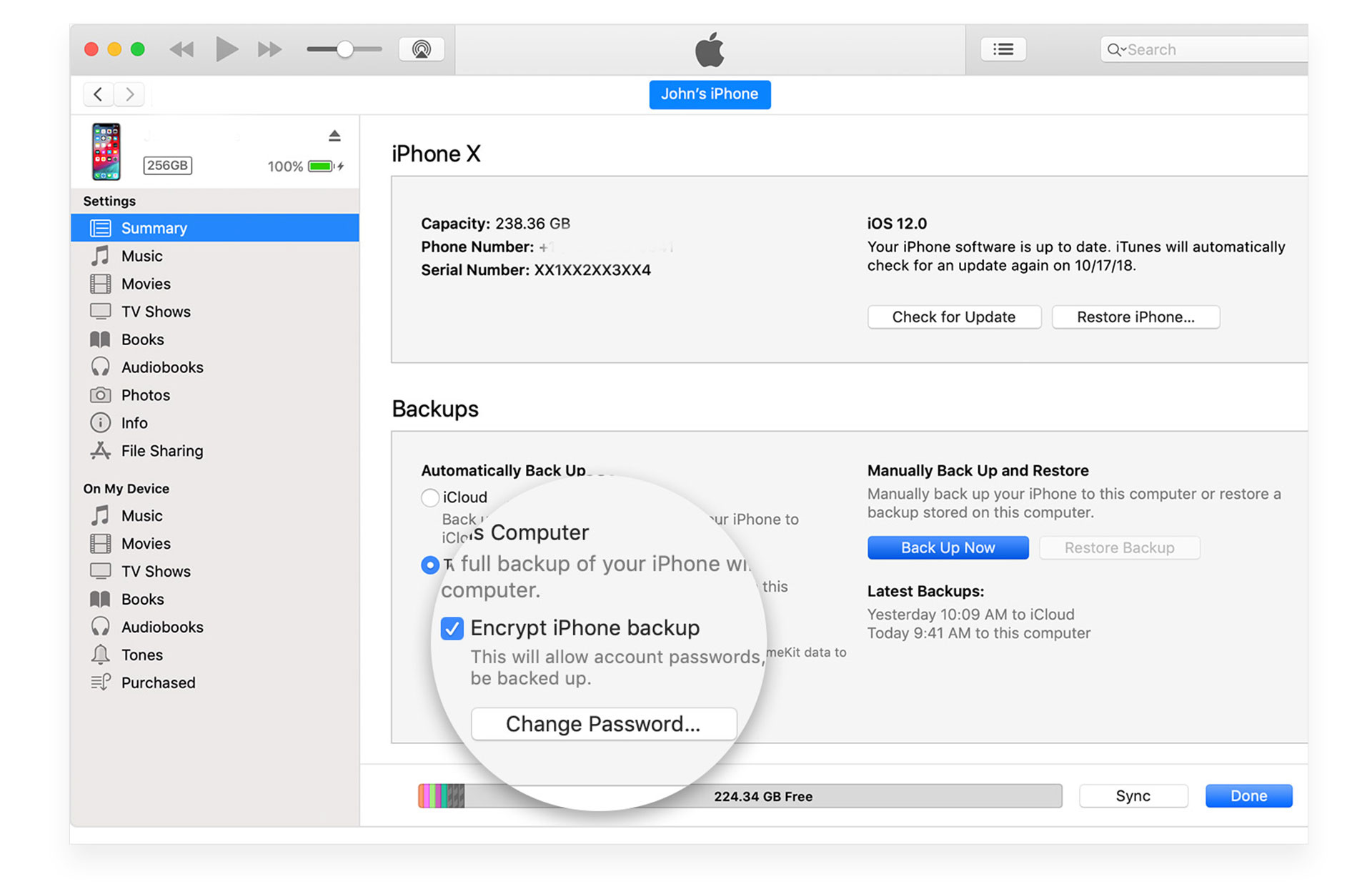
- После этого придумайте пароль для данных.
Если же галочка напротив функции шифрования уже стояла, то проверьте, какой код сейчас актуален. Чаще всего пароль для копии совпадает с кодом для смартфона. Нажмите «Сменить пароль» и введите данные, если всё прошло успешно, то вы знаете свой код и доступ к файлам не утерян.
Проверка зашифровки резервных копий iTunes.
- Для того, чтобы проверить, включена ли функция шифрования, откройте окно программы и нажмите слева экрана значок «iTunes».
- Перейдите в «Настройки» и «Устройства».
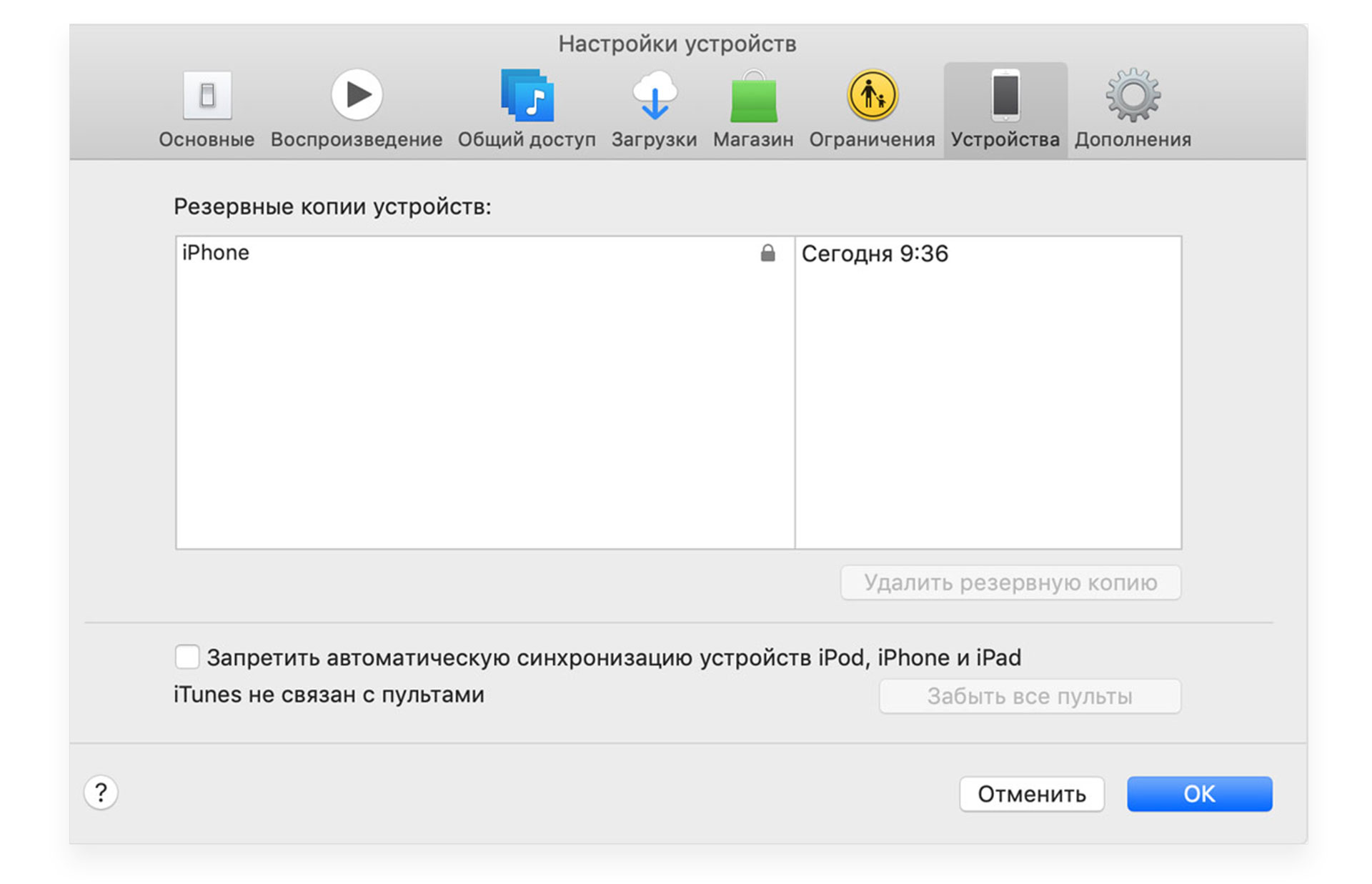
- Вы получите информацию о прошлых данных. Если возле них стоит замочек, то функция шифрования включена.
Восстановление пароля зашифрованной копии iTunes.
Если вы забыли пароль от ранее сохранённых данных, то выполните действия, описанные ниже:
- На своём iPhone зайдите в «Настройки» > «Основные» > «Сброс».
- Кликните «Сбросить все настройки» и введите код для разблокировки смартфона.
- При этом будут сброшены настройки рабочего стола, заставки и расположение иконок, медиафайлы удалены не будут.
После этого подключите смартфон снова к ПК и создайте новую копию. Таким образом вы сохраните все ваши данные и получите возможность перенести их на любое устройство. Такой сброс не нарушает безопасности ваших файлов, а просто позволяет выйти из ситуации, когда забыли код доступа. Для сброса пароля необходима версия ПО не ниже iOS 11 на смартфоне.
У вас есть MacВook или iMac? Специально для вас мы создали онлайн-марафон по настройке полезных сервисов на Mac: узнайте за 8 простых занятий, как быстро настроить Apple ID, iCloud и другие сервисы на Mac, обезопасить свои пользовательские данные, оптимизировать хранилище iCloud и пр.
- Это быстро: вам не придется искать в Ютубе инструкции по настройке.
- Это просто: вы увидите каждый шаг на экране, с подсказками на понятном языке.
- Это удобно: вы получите полезные навыки, не вставая с удобного кресла.
Остались вопросы?
Позвоните нам
Напишите нам
Приходите к нам
Поделиться:
Актуальные материалы
- С Новым годом от MacTime: график работы в праздничные дни
- Почему iPhone 16 Pro и Pro Max не становятся дешевле после выхода iPhone 17 Pro
- Почему iPhone стоит столько, сколько стоит — и когда покупать выгоднее всего?
- Как сохранить визитку MacTime в контактах iPhone
- Почему замена аккумулятора в AirPods 2 — это не просто «вскрыть и поменять»






